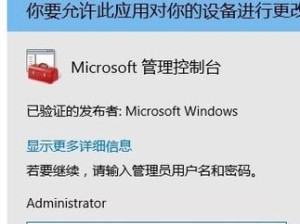解锁小米5桌面密码,轻松恢复手机自由!
亲爱的手机控们,你是否曾在某个午后,突然发现小米5的桌面密码成了你的“心头大患”?别急,今天就来手把手教你如何解除这个小小的困扰,让你的手机重获自由!
一、密码解锁,轻松一招
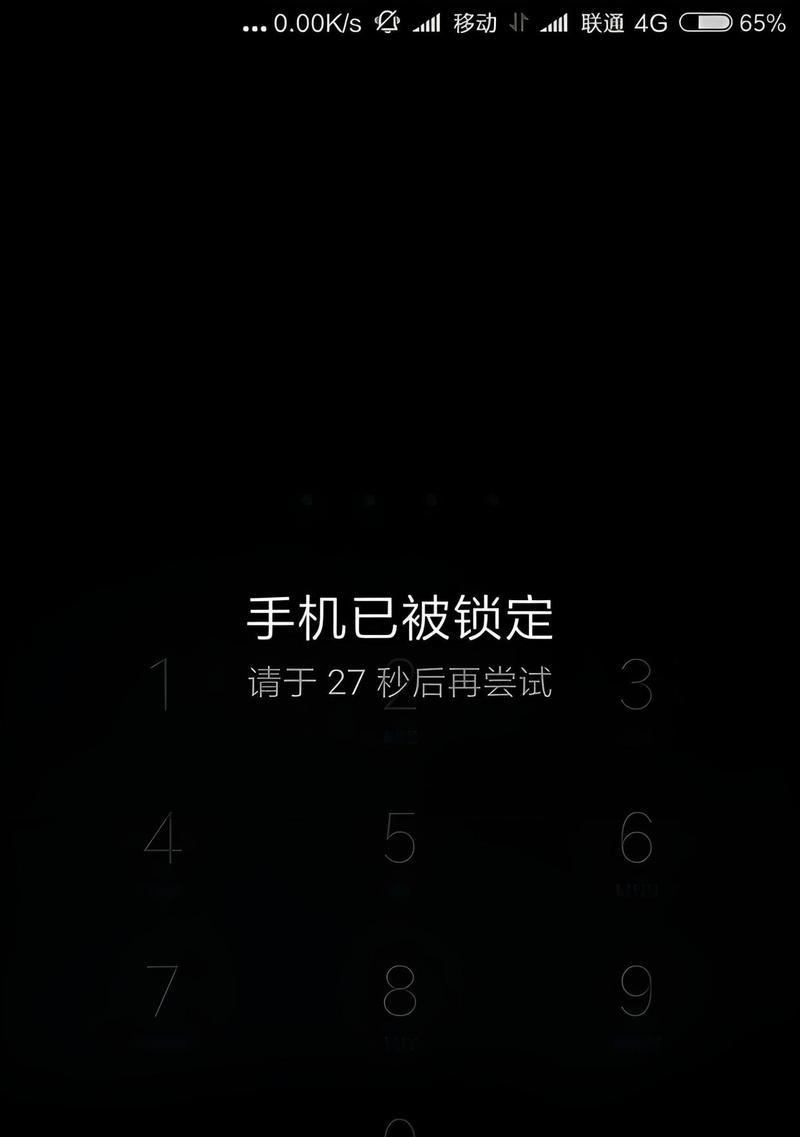
如果你的桌面密码是数字密码,那么解除的过程简直不能再简单了。想象你正坐在沙发上,手机屏幕上闪烁着熟悉的数字密码,只需按照以下步骤,就能轻松解锁:
1. 点击忘记密码:在输入密码的界面,你会看到一个“忘记密码”的选项,勇敢地点击它吧!
2. 登录小米账号:接下来,输入你的小米账号密码,登录进去。这一步相当于给手机发了个“解锁信号”。
3. 密码解除:登录成功后,你会发现手机屏幕上的密码已经自动解除了。是不是感觉轻松多了?
二、图形密码,巧妙应对

如果你的桌面密码是图形密码,那么解除的过程也相当简单,只需按照以下步骤操作:
1. 检查小米账号同步和网络:如果你的手机已经同步了小米账号并且开启了网络,那么恭喜你,接下来的步骤会更加顺利。
2. 电脑解锁:打开电脑,登录i.xiaomi.com,点击“找回手机”。按照提示设置一个密码,手机接收到信息后,输入新设置的密码,手机屏幕上的图形密码就解除了。
3. 无密码状态:此时,你的手机已经恢复到无密码状态,你可以重新设置一个你喜欢的密码。
三、无账号或网络,备份数据清空

如果你的手机没有同步小米账号或者开启了网络,那么你可以尝试以下方法:
1. 备份数据:在解除密码之前,建议你先备份手机中的重要数据,以免丢失。
2. 进入Recovery模式:关机状态下,同时按住音量加键和关机键,直到出现开机画面,松手进入Recovery模式。
3. 清除数据:在Recovery模式下,选择“中文”,然后选择“清除数据”,最后选择“清空所有数据”。这样,手机屏幕上的密码就被清空了。
四、刷机解锁,终极解决方案
如果你尝试了以上方法仍然无法解除桌面密码,那么刷机可能是你的最后选择。不过,刷机有一定的风险,需要谨慎操作。
1. 解BootLoader锁:首先,你需要进入miui官网,点击右上角的“解锁”选项,然后点击“立即解锁”。之后,登录小米账号并提交解锁申请。
2. 下载解锁工具:解锁申请通过后,下载解锁工具,并按照提示操作。
3. 刷机:将小米5关机,同时按住音量下键和电源键进入FastBoot模式,然后将手机连接电脑。在解锁工具中,点击“解锁”,等待数秒后,手机屏幕上的密码就会被解除。
五、
解除小米5桌面密码的方法有很多,你可以根据自己的实际情况选择合适的方法。不过,无论哪种方法,都需要谨慎操作,以免造成数据丢失或其他问题。希望这篇文章能帮助你轻松解除桌面密码,让你的手机重获自由!